Como criar uma tarefa a partir de um e-mail com anexo no Outlook?
Em muitos casos, você precisa criar uma tarefa com base no conteúdo da mensagem de e-mail no Outlook. Manter o e-mail como anexo da tarefa é a melhor maneira de visualizar o e-mail para referência futura. Neste artigo, mostraremos dois métodos para criar uma tarefa a partir de um e-mail com anexo no Outlook.
Criar tarefa a partir de e-mail com anexo usando Etapas Rápidas no Outlook
Criar tarefa a partir de e-mail com anexo movendo o e-mail para a pasta de tarefas
- Aumente sua produtividade de email com tecnologia de IA, permitindo que você responda rapidamente a emails, crie novos, traduza mensagens e muito mais de forma eficiente.
- Automatize o envio de emails com CC/BCC automático, Encaminhamento automático por regras; envie Resposta automática (Fora do Escritório) sem precisar de um servidor de exchange...
- Receba lembretes como Aviso de CCO ao responder a todos enquanto está na lista de CCO, e Lembrete de Anexos Ausentes para anexos esquecidos...
- Melhore a eficiência de email com Responder (Todos) Com Anexos, Adicionar automaticamente Saudação ou Data & Hora na Assinatura ou Assunto, Responder Múltiplos Emails...
- Simplifique o envio de emails com Recallar Emails, Ferramentas de Anexo (Comprimir Todos, Salvar Todos Automaticamente...), Excluir Duplicados e Relatório Rápido...
Criar tarefa a partir de e-mail com anexo usando Etapas Rápidas no Outlook
Com a ajuda das Etapas Rápidas, você pode adicionar rapidamente uma mensagem de e-mail como anexo de tarefa no Outlook com apenas um clique. Por favor, siga os passos abaixo.
1. Especifique uma pasta de conta que contém a mensagem na qual deseja criar uma tarefa com base, depois clique no Mais ![]() botão no Etapas Rápidas grupo sob a aba Início no Outlook 2010 e 2013, depois clique em Criar Novo no menu expandido. Veja a captura de tela:
botão no Etapas Rápidas grupo sob a aba Início no Outlook 2010 e 2013, depois clique em Criar Novo no menu expandido. Veja a captura de tela:

Observação: O recurso Etapas Rápidas não existe no Outlook 2007.
2. Na caixa de diálogo Editar Etapa Rápida, selecione Criar uma tarefa com anexo na lista suspensa Escolher uma Ação; renomeie a etapa rápida na caixa Nome se desejar; depois clique no botão Finalizar. Veja a captura de tela:
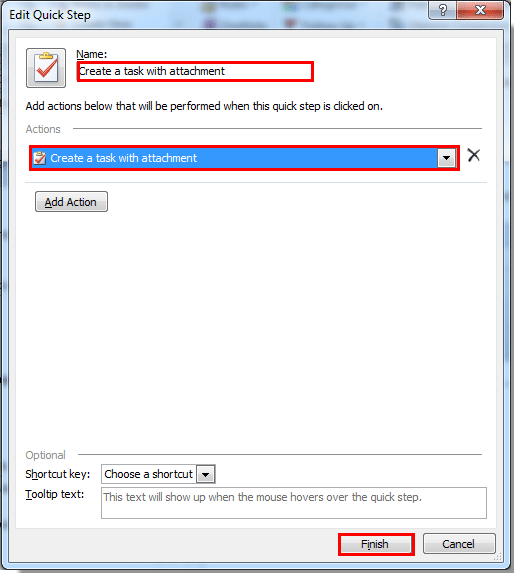
3. Agora a etapa rápida foi criada com sucesso. Você pode ver a etapa rápida criada exibida no grupo Etapas Rápidas sob a aba Início.
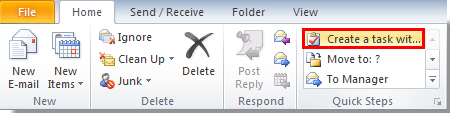
4. Ao usar a etapa rápida, selecione um e-mail no qual deseja criar uma tarefa com base, depois clique na etapa rápida que você criou acima para ativá-la. Veja a captura de tela:

5. Em seguida, uma Tarefa aparece com o e-mail exibido como anexo no corpo da tarefa. Componha a tarefa e salve-a.
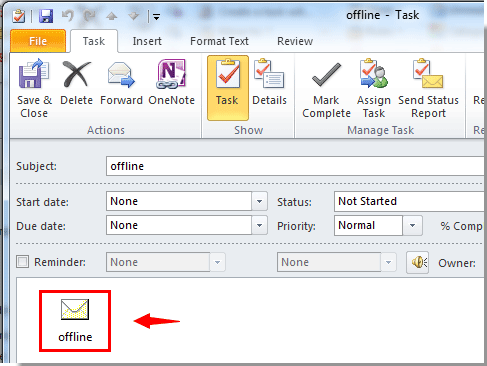
Criar tarefa a partir de e-mail com anexo movendo o e-mail para a pasta de tarefas
Além disso, você pode criar uma tarefa a partir de um e-mail com anexo clicando com o botão direito do mouse no e-mail especificado e movendo-o para a pasta de tarefas.
1. Selecione e clique com o botão direito do mouse na mensagem de e-mail especificada que deseja adicionar como anexo de tarefa.
2. No Outlook 2010 e 2013, se você nunca moveu um e-mail para a pasta de tarefas antes, a opção tarefas não será exibida no menu de clique com o botão direito do mouse da função Mover. Você precisa clicar em Mover > Outra Pasta. Veja a captura de tela:
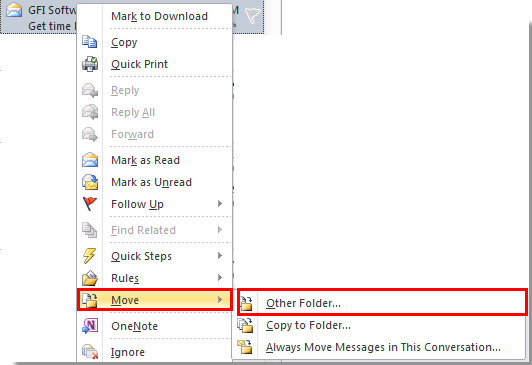
No Outlook 2007, por favor, clique em Mover para Pasta no menu de clique com o botão direito do mouse.

3. Na caixa de diálogo Mover Itens, selecione a pasta Tarefas sob uma conta de e-mail especificada. Depois clique no botão OK.
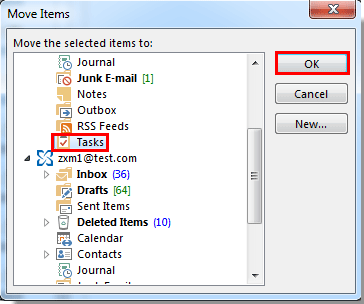
4. Em seguida, a janela de Tarefa aparecerá com o anexo de e-mail exibido no corpo da tarefa. Componha a tarefa, depois salve-a.
5. Depois disso, no Outlook 2010 e 2013, a opção Tarefas está sendo exibida no menu de clique com o botão direito do mouse da função Mover, você pode simplesmente clicar em Mover > Tarefas para criar uma tarefa a partir de um e-mail com anexo no Outlook. Veja a captura de tela:

Melhores Ferramentas de Produtividade para Office
Notícia de Última Hora: Kutools para Outlook Lança Versão Gratuita!
Experimente o novo Kutools para Outlook com mais de100 recursos incríveis! Clique para baixar agora!
📧 Automação de E-mail: Resposta automática (Disponível para POP e IMAP) / Agendar Enviar Email / CC/BCC automático por Regra ao Enviar Email / Encaminhamento automático (Regra avançada) / Adicionar Saudação automaticamente / Dividir automaticamente Emails com múltiplos destinatários em Email individuais ...
📨 Gerenciamento de Email: Recallar Email / Bloquear emails fraudulentos por Assunto e outros critérios / Excluir Duplicado / Pesquisa Avançada / Organizar Pastas ...
📁 Anexos Pro: Salvar em Lote / Desanexar em Lote / Comprimir em Lote / Salvar automaticamente / Desanexar automaticamente / Auto Comprimir ...
🌟 Magia da Interface: 😊Mais emojis bonitos e legais / Notificações de emails importantes / Minimizar Outlook em vez de fechar ...
👍 Recursos de um clique: Responder a Todos com Anexos / Emails Anti-Phishing / 🕘Exibir o fuso horário do remetente ...
👩🏼🤝👩🏻 Contatos e Calendário: Adicionar contato em lote dos Email selecionados / Dividir um Grupo de Contatos em grupos individuais / Remover lembrete de aniversário ...
Utilize o Kutools no idioma que preferir — disponível em Inglês, Espanhol, Alemão, Francês, Chinês e mais de40 outros!


🚀 Download com um clique — Baixe todos os complementos de Office
Recomendado fortemente: Kutools para Office (5 em1)
Um clique para baixar cinco instaladores de uma vez — Kutools para Excel, Outlook, Word, PowerPoint e Office Tab Pro. Clique para baixar agora!
- ✅ Comodidade em um clique: Baixe todos os cinco pacotes de instalação em uma única ação.
- 🚀 Pronto para qualquer tarefa no Office: Instale os complementos que você precisa, quando precisar.
- 🧰 Inclui: Kutools para Excel / Kutools para Outlook / Kutools para Word / Office Tab Pro / Kutools para PowerPoint